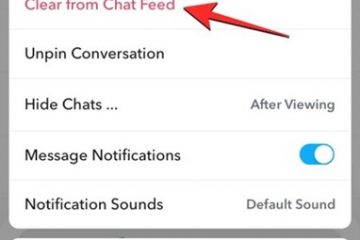Embora os grandes lançamentos de sistemas operacionais da Apple na Conferência Mundial de Desenvolvedores de cada ano cubram toda a gama de plataformas da empresa, as atualizações raramente são de igual importância. Nos últimos anos, o iPhone recebeu a maior parte da atenção, com recursos que foram transferidos para o iPad e o Mac.
Embora o iPadOS receba alguns aprimoramentos exclusivos, graças à sua base de código iOS compartilhada, geralmente é tarde para a festa quando se trata de inserir os grandes recursos de sustentação do iPhone-e o macOS pode ficar ainda mais para trás. Por exemplo, os widgets chegaram ao iPhone no iOS 14, mas não chegaram ao iPad até o ano seguinte com o iPadOS 15 e só chegarão ao macOS Sonoma este ano. Idem para os aprimoramentos da tela de bloqueio do iOS 16 que só agora estão chegando no iPadOS 17.
Em comparação, as atualizações do watchOS e do tvOS para o Apple Watch e a Apple TV costumam ser muito menores. No entanto, este ano é uma exceção para ambas as plataformas, com o watchOS 10 trazendo um design totalmente novo para o wearable da Apple e o tvOS 17 aprimorando a interface do usuário da Apple TV e oferecendo um novo recurso significativo que esperamos há anos.
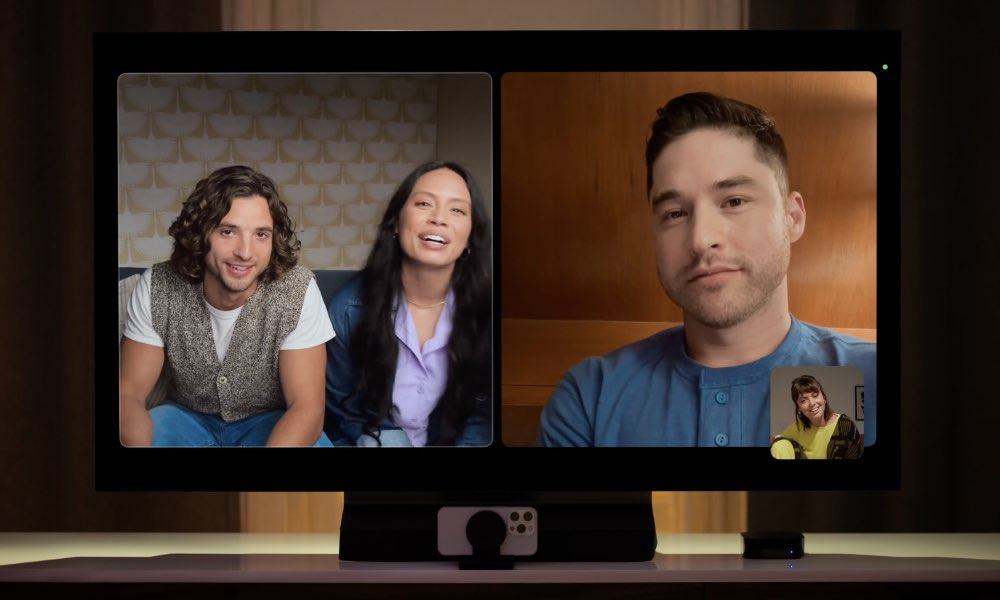
FaceTime para Apple TV
As especulações sobre a Apple trazer o FaceTime para a tela grande remontam quase ao exato momento em que Steve Jobs estreou o FaceTime com o lançamento do iPhone 4 na WWDC 2010. Sentado naquela palestra, ouvi várias pessoas ao meu redor imaginando quando a Apple o traria para uma plataforma de TV de tela maior.
Não era necessariamente a Apple TV que estava na cabeça das pessoas na época. Afinal, a Apple nem havia lançado a segunda geração menor de seu decodificador naquele momento. No entanto, naqueles dias, o boato começou a zumbir com a noção de que a Apple eventualmente lançaria um aparelho de TV completo. Um ano depois, Jobs’biografia lançada postumamente confirmou que a Apple estava brincando com a ideia, mas é claro, sabemos que isso nunca aconteceu.
Embora um conjunto completo de Apple TV provavelmente incluísse suporte para FaceTime, o maior obstáculo para trazê-lo para o decodificador da Apple era a falta de uma câmera integrada. Muitos sugeriram que a Apple poderia ter vendido um acessório de câmera independente para esse fim, mas essa ideia sempre pareceu uma solução deselegante-e não algo que poderíamos ver a Apple fazendo.
Em vez disso, a Apple resolveu o problema da câmera de uma maneira única no ano passado, quando introduziu a Continuity Camera no iOS 16 e no macOS Ventura. Esse recurso permite que os usuários de Mac emparelhem perfeitamente seu iPhone e o usem como uma câmera para o FaceTime ou qualquer outro aplicativo de videoconferência.
Em retrospectiva, deveríamos ter visto o próximo passo chegando. Usar um iPhone como uma câmera Mac FaceTime tem seus usos- ele adiciona imagens de alta qualidade e recursos como Center Stage a Macs mais antigos-mas também não é estritamente necessário, pois a maioria dos Macs já possui câmeras FaceTime integradas.
No entanto, a Continuity Camera acabou sendo um campo de testes para trazer o FaceTime para a Apple TV. Na maioria das vezes, a Apple TV é um produto direcionado aos fãs da Apple; portanto, se você tiver uma Apple TV em casa, pelo menos um membro da família provavelmente possui um iPhone.
Então, com a última peça que faltava no quebra-cabeça, a Apple está virando a chave no FaceTime para a Apple TV no iOS 17 e tvOS 17 — e já está funcionando muito bem nos primeiros betas de desenvolvedor para ambos.
Isso assume a forma de um novo aplicativo FaceTime na Apple TV que pode ser usado para iniciar uma nova chamada FaceTime diretamente usando o Siri Remote ou transferir uma chamada em andamento de outro dispositivo.
Ao abrir o aplicativo FaceTime pela primeira vez, você será solicitado a conectar a câmera do seu iPhone. Por padrão, isso mostrará o ID Apple do perfil de usuário ativo para tornar as coisas o mais simples possível, mas você pode escolher Outro para conectar e usar o iPhone de outra pessoa digitalizando o código QR que será mostrado na tela.
Em ambos os casos, você verá um prompt no iPhone solicitando permissão para acessar a Continuity Camera.
Depois de permitir, você será solicitado a posicionar a câmera apropriadamente perto da Apple TV. Uma janela de visualização será exibida na tela para ajudar no posicionamento e continuará automaticamente quando detectar que o iPhone está no lugar certo. Você pode pular esta etapa manualmente se preferir segurar o iPhone em outro lugar.
Depois disso, a interface do FaceTime será aberta, mostrando uma prévia do que a câmera do seu iPhone está vendo, com o Center Stage ativo por padrão para ampliar qualquer pessoa detectada no quadro, em vez de ficar com uma tomada ampla de toda a sala.
Depois disso, você pode fazer uma chamada FaceTime da lista de contatos recentes ao lado ou destacar o botão de adição para escolher outro contato. Uma vez conectado, você verá os controles familiares do FaceTime na parte inferior para adicionar mais pessoas, silenciar a câmera ou o microfone, encerrar a chamada ou iniciar uma sessão do SharePlay.
As novas reações de gesto também são totalmente suportadas aqui, é claro, para que você possa acionar balões de polegar para cima e polegar para baixo, confete, fogos de artifício e muito mais, fazendo os gestos de mão apropriados. Você também pode pressionar o botão Home no Siri Remote durante uma chamada do FaceTime para retornar à tela inicial e continuar a navegar pela interface da Apple TV enquanto a chamada é minimizada para uma janela picture-in-picture (PiP).
Assim como em outros vídeos PiP, pressionar home novamente mudará o foco para a janela de visualização, onde você pode acessar um controle de “Layout” para colocar a chamada do FaceTime em uma exibição de tela dividida.
O recurso funcionará com a câmera de continuidade em qualquer iPhone ou iPad com iOS/iPadOS 17, mas você precisará de uma Apple TV 4K 2021 de segunda geração ou posterior para manipulá-la no set-top box..
Um novo centro de controle e outras mudanças de design
A Apple TV também está recebendo uma nova camada de tinta para alguns elementos-chave da interface do usuário no tvOS 17. Isso se aplica principalmente ao centro de controle , mas a Apple também reduziu o tamanho dos ícones do menu principal, que agora executam seis em cada linha em vez de cinco.
Pressionar e segurar um ícone agora apresenta um menu pop-up com as opções Editar, Mover e Excluir, que é uma maneira mais intuitiva e detectável de organizar seus aplicativos tvOS. Anteriormente, isso entraria diretamente no modo de edição e você precisaria pressionar o botão Reproduzir/Pausar para abrir um menu de tela cheia para mover aplicativos para pastas ou excluí-los.
No entanto, a mudança mais significativa está no Centro de Controle, que adotou um design mais semelhante ao Mac. A hora e o avatar do perfil de usuário ativo no momento agora aparecem no canto superior direito quando você está na parte superior da tela inicial.
Na verdade, você não pode navegar até lá-em vez disso, o Centro de Controle é ativado da mesma maneira que antes, mantendo pressionado o botão Home no Siri Remote.
Isso apresenta um pop-up com o conjunto padrão de controles, incluindo uma surpresa agradável: Appel adicionou um Sleep Timer ao tvOS 17, com predefinições para 15 minutos, 30 minutos, uma hora e duas horas.
Os outros controles aqui funcionam como você esperaria, e a Apple adicionou atalhos para levá-lo às configurações de Acessibilidade e Controle dos Pais também. Navegar para a esquerda exibirá os controles iniciais e você poderá alternar para outro perfil de usuário familiar deslizando para a direita e realçando sua foto de perfil.
Uma quarta opção também aparece aqui quando seu iPhone ou iPad está conectado no modo Câmera de Continuidade, permitindo desconectá-lo ou alternar para outro dispositivo para Câmera de Continuidade.
A Apple também prometeu finalmente trazer o Find My Remote para ajudar as pessoas a localizar um Siri Remote perdido. Isso não parece estar ativo no primeiro beta e provavelmente requer uma atualização de firmware para o Siri Remote para habilitá-lo.